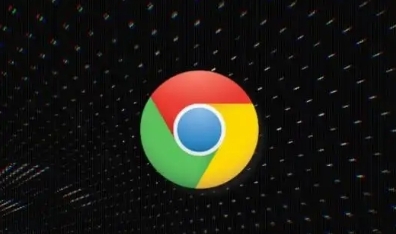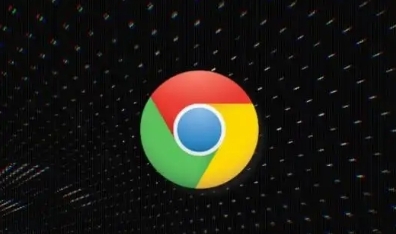
以下是谷歌Chrome浏览器扩展功能的使用技巧:
1. 快速管理扩展开关
- 在地址栏输入`chrome://extensions/`,直接点击扩展右侧的开关按钮启用或禁用(如广告屏蔽插件在浏览网页时临时关闭)。
- 长按扩展图标并拖动,调整工具栏排列顺序(常用功能如密码管理类靠前,不常用工具靠后)。
2. 批量操作与规则设置
- 点击扩展页面右上角的开启
开发者模式,通过本地导入一次性安装多个解压好的扩展文件夹(适合备份恢复场景)。
- 在扩展详情页(如uBlock Origin)点击设置,添加自定义过滤规则(如屏蔽特定网站的广告或允许必要脚本运行)。
3. 快捷键与自动化操作
- 右键点击扩展图标,选择选项,在设置中绑定快捷键(如按下`Alt+S`快速启用隐私模式)。
- 使用Auto Tab Discarder扩展,设置自动关闭超时未使用的标签页(如30分钟无操作则关闭),配合快捷键`Ctrl+Shift+T`恢复窗口。
4. 冲突排查与调试
- 按`Shift+Esc`打开任务管理器,结束占用过高的扩展进程(如视频插件导致卡顿),逐一重启排查问题源。
- 在扩展页面启用后台页面调试(部分开发类扩展支持),实时查看日志信息(如JSON格式数据或错误提示)。
5. 同步与备份配置
- 登录Google账号后,扩展的配置文件自动同步至云端(如LastPass密码库),换设备时无需重复设置。
- 手动导出扩展配置文件夹(通常位于`User Data\Default\Local Extension Settings`),备份后覆盖到新安装的扩展中。
6. 隐身模式与沙盒测试
- 在隐身模式下启用扩展(如VPN工具),避免日常浏览记录影响测试结果。
- 使用Developer Tools中的Offline Overrides模拟断网环境,检测扩展在极端场景下的稳定性(如网络请求失败时的反馈机制)。
7. 资源优化与权限控制
- 在扩展设置中限制资源访问权限(如仅允许访问当前域名),减少不必要的后台数据传输。
- 定期清理扩展缓存(在`chrome://extensions/`中点击
清除缓存),防止积累过多临时文件导致性能下降。